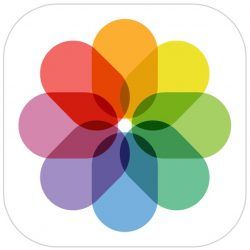 Когда вы делаете снимок в портретном режиме Apple, iOS использует две камеры вашего iPhone, чтобы создать эффект глубины резкости, позволяя вам составить фотографию, на которой ваш объект будет четким с размытым фоном.
Когда вы делаете снимок в портретном режиме Apple, iOS использует две камеры вашего iPhone, чтобы создать эффект глубины резкости, позволяя вам составить фотографию, на которой ваш объект будет четким с размытым фоном.
На iPhone X и более поздних версиях, а также на iPhone 8 Plus Apple также включает функцию «Портретное освещение», которую можно использовать для применения световых эффектов студийного качества к изображениям в портретном режиме.
Полный набор эффектов портретного освещения в приложениях Apple для работы с фотографиями и камерой включает Студия Свет украсить черты лица, Контур Свет для более драматичного направленного освещения, Свет этапа чтобы выделить ваш объект в центре внимания, и Сцена Моно для сценического освещения в классическом черно-белом исполнении.
В iOS 13 Apple также добавила новый эффект портретного освещения под названием Светлый моно. High-Key Mono — черно-белый эффект, похожий на Stage Light Mono, но предназначенный для добавления белого фона, а не черного.
Продолжайте читать, чтобы узнать, как использовать эффекты портретного освещения на фотографиях iPhone, просто имейте в виду, что новый эффект High-Key Mono, показанный ниже, ограничен iPhone XS, XS Max и XR.
- Запустить акцию фото приложение на вашем iPhone.
- С помощью фото на вкладке нажмите, чтобы выбрать портретную фотографию в вашей библиотеке фотографий. Если это не недавняя Портретная фотография, которую вы хотите отредактировать, вы можете использовать дней, Месяцы, а также лет взгляды, чтобы свести на нет вашу коллекцию. В качестве альтернативы, выберите фотографию в одном из ваших альбомов через Альбомы Вкладка.
![]()
- Проверьте изображение, снятое в портретном режиме, Портрет в левом верхнем углу экрана, затем нажмите редактировать в правом верхнем углу, чтобы войти в интерфейс редактирования.
- С Портрет Значок, выбранный в нижнем ряду инструментов, выберите режим освещения, проведя пальцем по значкам под фотографией.
![]()
- После выбора режима освещения, например, нового Светлый моно эффект (показано), вы увидите слайдер под ним. Двигайте кончиком пальца вдоль него, чтобы набрать или увеличить интенсивность светового эффекта.
- Нажмите Готово когда вы довольны тем, как выглядит изображение.
Помните, что помимо использования приложения «Фото» вы также можете использовать эти инструменты освещения при съемке в портретном режиме с помощью встроенного камера приложение — вам даже не нужно разблокировать устройство, чтобы редактировать только что снятую фотографию.
Связанные обзоры: iOS 13, iPadOS
Tag: Фотогид
Оцените статью!
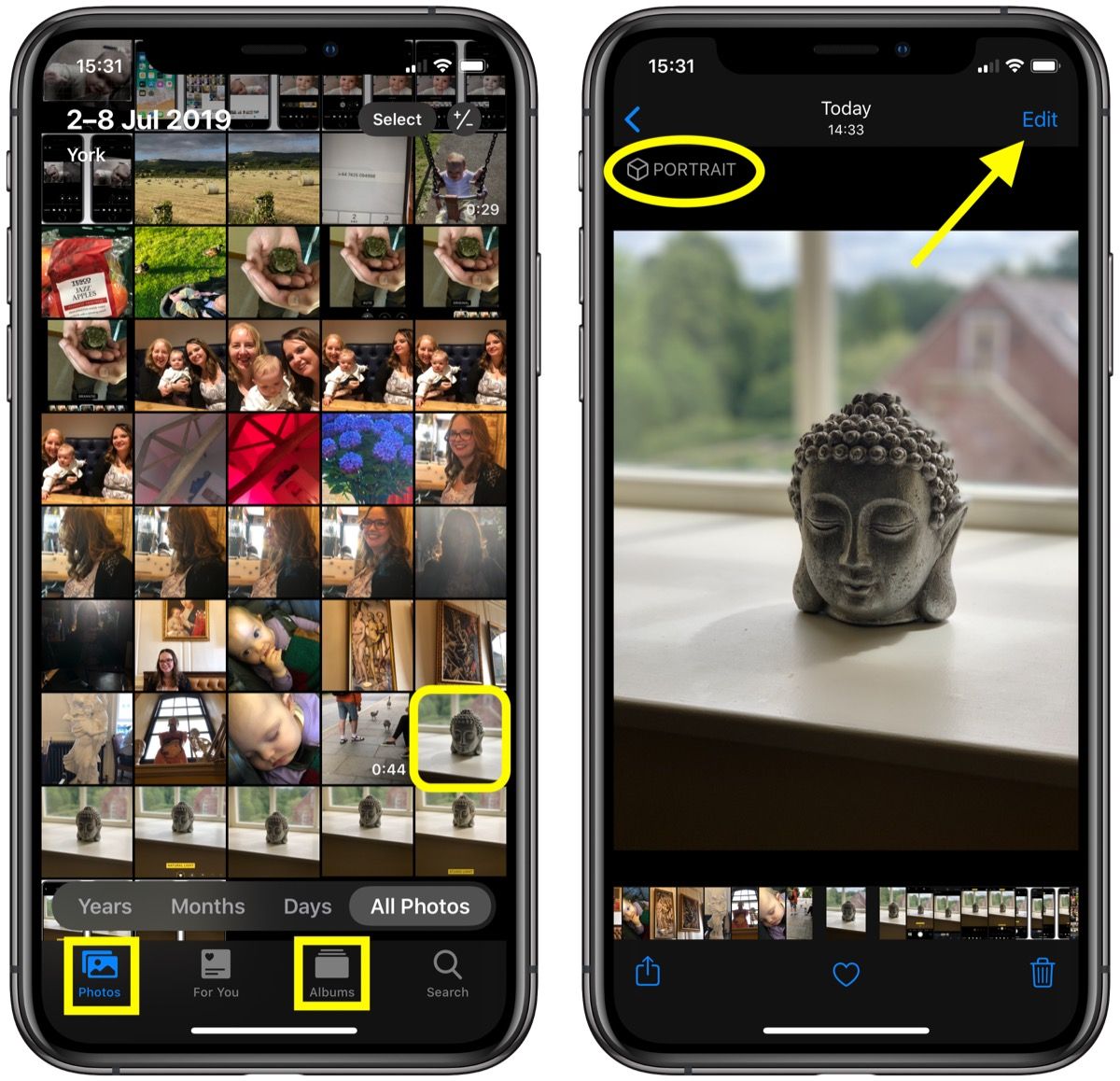
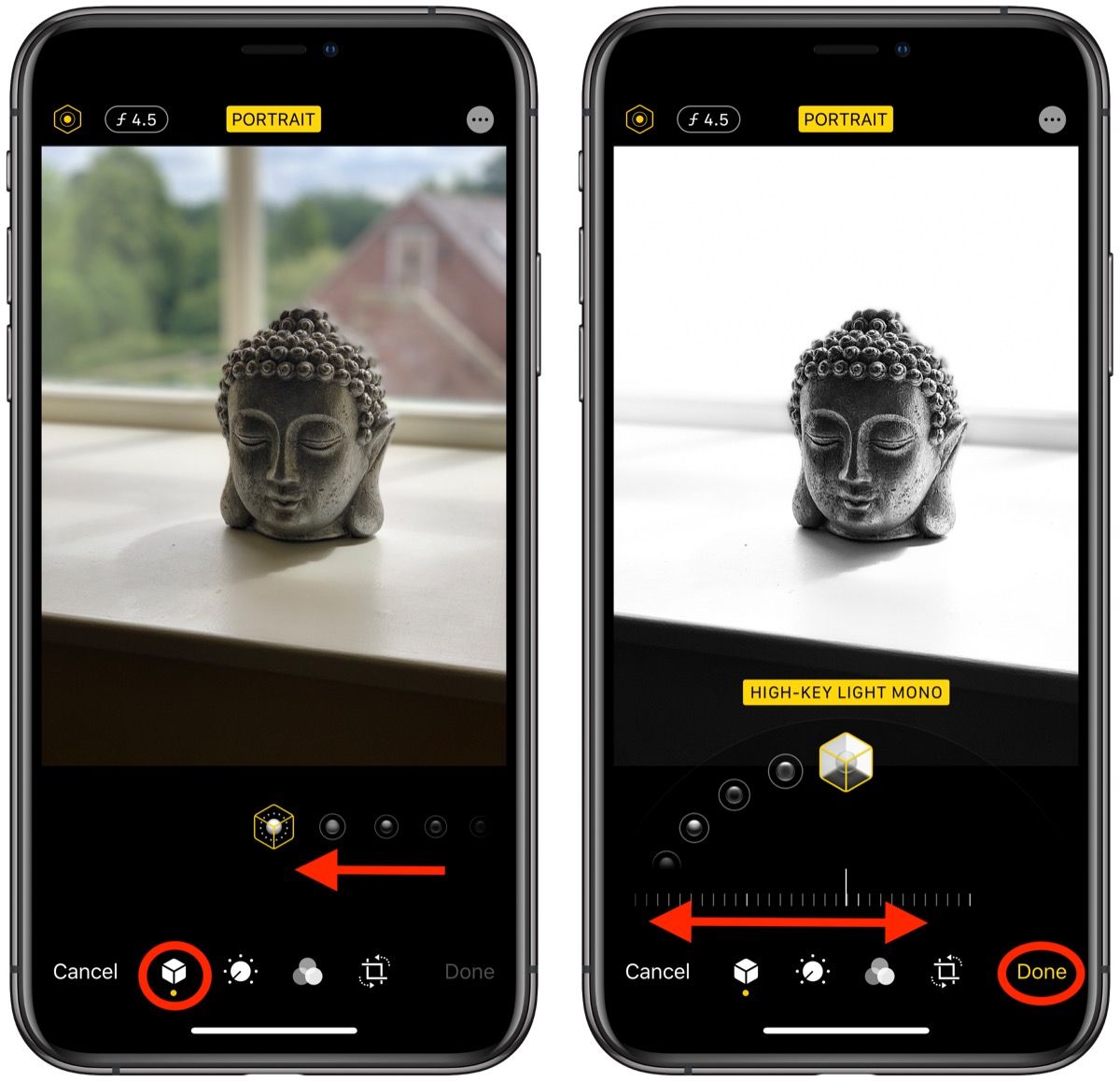
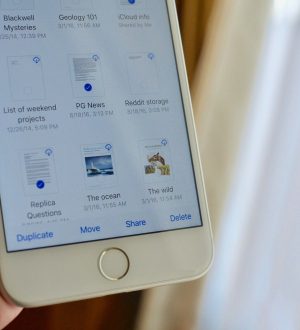
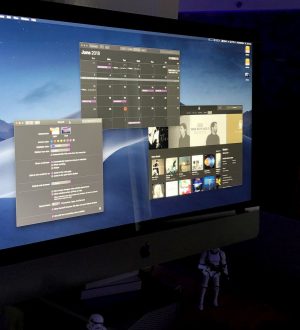
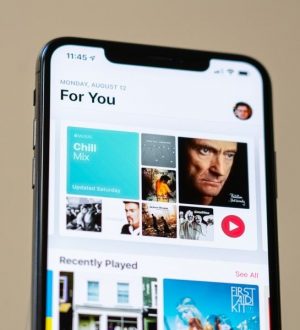
Отправляя сообщение, Вы разрешаете сбор и обработку персональных данных. Политика конфиденциальности.